Αν Τα Windows δεν μπορούν να βρουν το MicrosoftSecurityApp.exe , τότε αυτή η ανάρτηση θα σας βοηθήσει. Το MicrosoftSecurityApp.exe είναι μέρος του Εφαρμογή Microsoft Defender που είναι διαθέσιμο στο Microsoft Store . Αυτή η εφαρμογή Microsoft Defender είναι διαθέσιμη αποκλειστικά με μια προσωπική ή οικογενειακή συνδρομή Microsoft 365 και δεν έχει καμία σχέση με την ενσωματωμένη Ασφάλεια των Windows εφαρμογή.
Επιδιόρθωση Τα Windows δεν μπορούν να βρουν το MicrosoftSecurityApp.exe
Ακολουθήστε αυτές τις προτάσεις εάν τα Windows δεν μπορούν να εντοπίσουν το σφάλμα MicrosoftSecurityApp.exe όταν προσπαθείτε να εκτελέσετε την εφαρμογή Microsoft Defender:
- Ανανέωση υπηρεσιών που σχετίζονται με το Defender
- Επιδιόρθωση χρησιμοποιώντας τον Επεξεργαστή Μητρώου
- Νέα εγκατάσταση της εφαρμογής Microsoft Defender.
Τώρα, ας τα δούμε αυτά λεπτομερώς.
1] Ανανέωση υπηρεσιών που σχετίζονται με το Defender
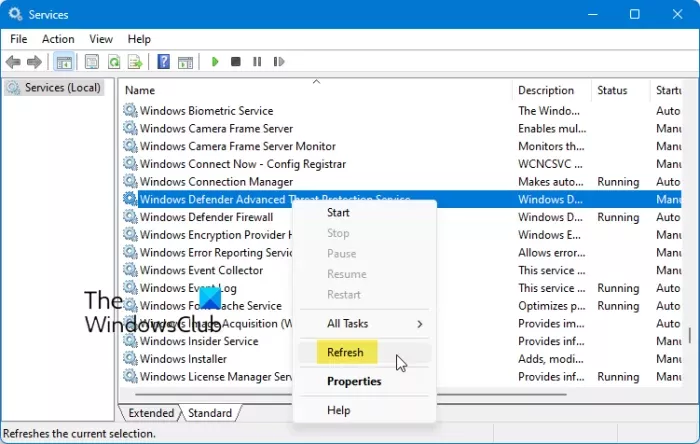
Ξεκινήστε ανανεώνοντας τις υπηρεσίες που σχετίζονται με το Microsoft Defender και το Microsoft Security. Η ανανέωση μιας υπηρεσίας στα Windows κάνει επανεκκίνηση του συγκεκριμένου λογισμικού. Δείτε πώς:
- Κάντε κλικ Αρχή , Αναζήτηση Υπηρεσίες , και χτυπήστε Εισαγω .
- Κάντε κύλιση προς τα κάτω και αναζητήστε τις ακόλουθες υπηρεσίες που σχετίζονται με το Defender και το Microsoft Security.
- Υπηρεσία Windows Defender
- Υπηρεσία επιθεώρησης δικτύου του Windows Defender
- Υπηρεσία προστασίας από απειλές του Windows Defender
- Τείχος προστασίας του Windows Defender
- Web Thread Defense Service
- Υπηρεσία χρήστη για την προστασία από απειλές Ιστού
- Υπηρεσία Ασφαλείας των Windows
- Κάντε δεξί κλικ στην υπηρεσία και επιλέξτε Φρεσκάρω .
Δείτε αν αυτό βοήθησε.
3] Νέα εγκατάσταση της εφαρμογής Microsoft Defender
Τέλος, απεγκαταστήστε το Microsoft Defender χρησιμοποιώντας το Windows PowerShell και, στη συνέχεια, εγκαταστήστε το ξανά. Δείτε πώς:
- Κάντε κλικ στο Αρχή , Αναζήτηση Windows PowerShell και κάντε κλικ στο Εκτέλεση ως Διαχειριστής .
- Πληκτρολογήστε την παρακάτω εντολή και πατήστε Εισαγω :
get-appxpackage -allusers Microsoft.6365217CE6EB4 | remove-appxpackage
- Κάντε επανεκκίνηση του υπολογιστή σας μόλις τελειώσετε και εγκαταστήστε την εφαρμογή Microsoft Defender από το Microsoft Store .
Ανάγνωση: Διαχειριστείτε τα στοιχεία και τις εξαιρέσεις σε καραντίνα στο Windows Defender
Πώς μπορώ να απαλλαγώ από το σφάλμα Δεν είναι δυνατή η εύρεση των Windows;
Για να διορθώσετε το Τα Windows δεν μπορούν να βρουν Βεβαιωθείτε ότι πληκτρολογήσατε σωστά το όνομα σφάλμα, εκτελέστε σάρωση συστήματος και σάρωση για κακόβουλο λογισμικό. Ωστόσο, εάν αυτό δεν βοηθήσει, εγκαταστήστε ξανά την εφαρμογή που δεν μπορούν να βρουν τα Windows. Η λύση εξαρτάται από την εφαρμογή που κάνει αυτό το σφάλμα. Η συνδεδεμένη ανάρτηση καλύπτει ορισμένα από αυτά και σας δείχνει ποιες μεθόδους πρέπει να ακολουθήσετε για να διορθώσετε τα σφάλματα.
Πώς διορθώνετε Αυτή η εφαρμογή δεν μπορεί να εκτελεστεί στον υπολογιστή σας;
Αν μία η εφαρμογή δεν μπορεί να εκτελεστεί στον υπολογιστή σας , εκτελέστε την εφαρμογή σε λειτουργία συμβατότητας με δικαιώματα διαχειριστή. Εναλλακτικά, ελέγξτε εάν το πρόγραμμα προορίζεται για την έκδοση των Windows που διαθέτετε,
Κατεβάστε ξανά το πρόγραμμα, εκτελέστε το εκτελέσιμο αντί για τη συντόμευση ή απενεργοποιήστε το SmartScreen και δείτε.
Ανάγνωση: Τα Windows δεν μπορούν να βρουν το wt.exe. Το τερματικό των Windows δεν ανοίγει.





![Πρόβλημα απώλειας απεριόριστων πακέτων Halo [Διορθώθηκε]](https://prankmike.com/img/games/95/halo-infinite-packet-loss-issue-fixed-1.png)








